macOS Tipp
Safari: Push-Mitteilungen abbestellen und verwalten
Seit OS X Mavericks bietet Apple die Möglichkeit, über die Mitteilungszentrale Push-Benachrichtigungen von Webseiten zu erhalten. Wird diese Funktion aktiviert, so können die Betreiber von Webseiten ihre Leser bei beispielsweise bei Veröffentlichung neuer Artikel über die Mitteilungszentrale von Mavericks informieren.
Voraussetzung dafür, dass diese Push-Nachrichten gesendet werden können, ist eine aktive Genehmigung seitens der Webseitenbesucher. Sobald ein solcher Dienst zur Verfügung steht, wird beim Aufruf der Webseite ein entsprechender Hinweis angezeigt und der Besucher kann das Angebot per Mausklick annehmen oder ablehnen.
Das oben abgebildete Fenster bekommt der Webseitenbsucher nur ein einziges Mal zu sehen, dann wird die vorgenommene Auswahl gespeichert und ihr bekommt fortan entweder entsprechende Benachrichtigungen oder eben nicht. Ihr könnt eure Entscheidung dazu aber jederzeit revidieren. Am einfachsten verwaltet ihr die zugehörigen Einstellungen wie unten beschrieben über Safari.
Safari-Push-Mitteilungen verwalten oder deaktivieren
Unter macOS findet ihr den Safari-Einstellungen (Befehlstaste-Komma) den Bereich „Mitteilungen“. Dort wird eine Liste von allen Webseiten angezeigt, die bisher um eine Erlaubnis zur Anzeige von Push-Mitteilungen gebeten haben. Rechts neben dem Name der Webseite seht ihr dann auch gleich, wie ihr euch diesbezüglich entschieden habt.
Per Mausklick lassen sich diese Vorgaben nun ändern und ihr könnt nicht mehr gewünschte Mitteilungen abbestellen oder zuvor abgelehnte Anfragen im Nachhinein positiv bestätigen.
Alternativ habt ihr hier auch die Möglichkeit, einzelne markierte Webseiten oder alle Einträge komplett zu entfernen. Dies hat dann zur Folge, dass die euch betreffenden Webseiten beim nächsten Besuch wieder mit dem eingangs erwähnten Hinweisfenster um eine Entscheidung bitten.
Wir selbst nutzen Safari-Push-Mitteilungen momentan testweise auf ifun.de. Eine Erweiterung des Angebots auf iphone-ticker.de ist geplant.

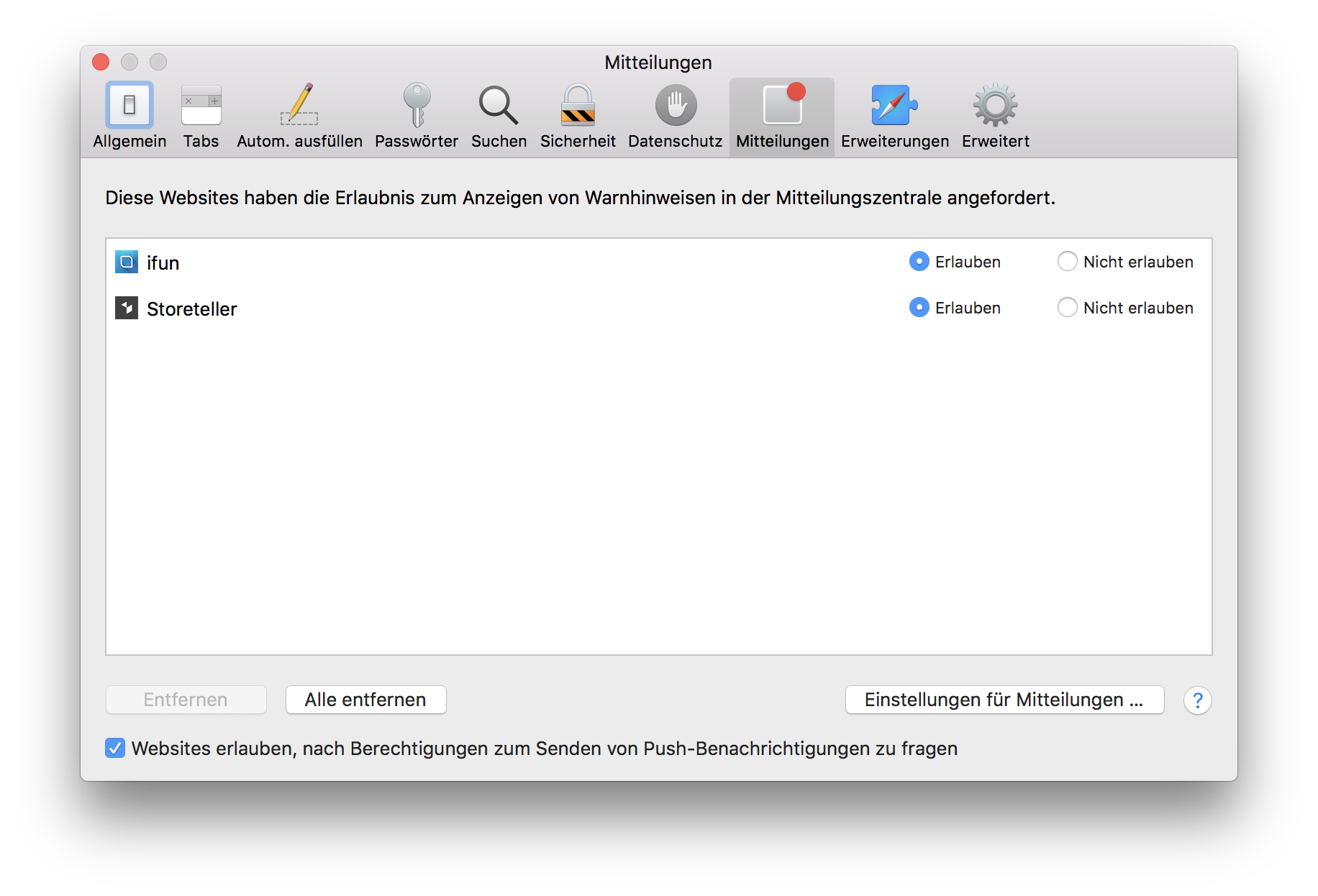
Das habe ich ganz schnell wieder deaktiviert. Ist ja total nervend, wenn diese Meldungen laufend reinplatzen. Grausam! ;-)
Ich hab die Benachrichtung für Gmail akriviert, möchte gerne sehen wenn ich eine neue E-Mail bekomme. Funktionieren tut das aber nicht … ?!
Hat jemand eine Idee warum? Muss Safari geöffnet sein?
Keine Ahnung, nutze ich nicht. Aber gucke dir mal Herald —> http://erikhinterbichler.com/a.....ps/herald/ an, dann hast du (konfigurierbare) Benachrichtigungen gleich für alle deine Adressen.
Danke, bei mir auch!
Ist halt nur nervig, dass es hauptsächlich Mac-News-Seiten sind, die diese Benachrichtigung unterstützen.
Gibts da irgendwo eine Liste?
Ich kann eure push Mitteilungen garnicht empfangen, glaube zumindest nie eine bekommen zu haben…
Bei mir funktionieren die Push nachrichten seit ca. 2 Wochen nicht mehr
Jap, bei mir auch seit etwa 14 Tagen keine push Nachrichten mehr….
Sagt mal Jungs, wie komme zurück von Mavericks auf Mountain Lion ???? MacBook 2009 …..
Und genau das kritisiere ich etwas an iFun.
Ich möchte den Empfang nicht ablehnen, sondern gegebenfalls erst einmal grundsätzlich die Erlaubnis erteilen.
Schaut mal bei MacTechNews, wie das geht.
Bei Euch hab ich schon mal eine Art Cookie auf dem Rechner. Wozu?